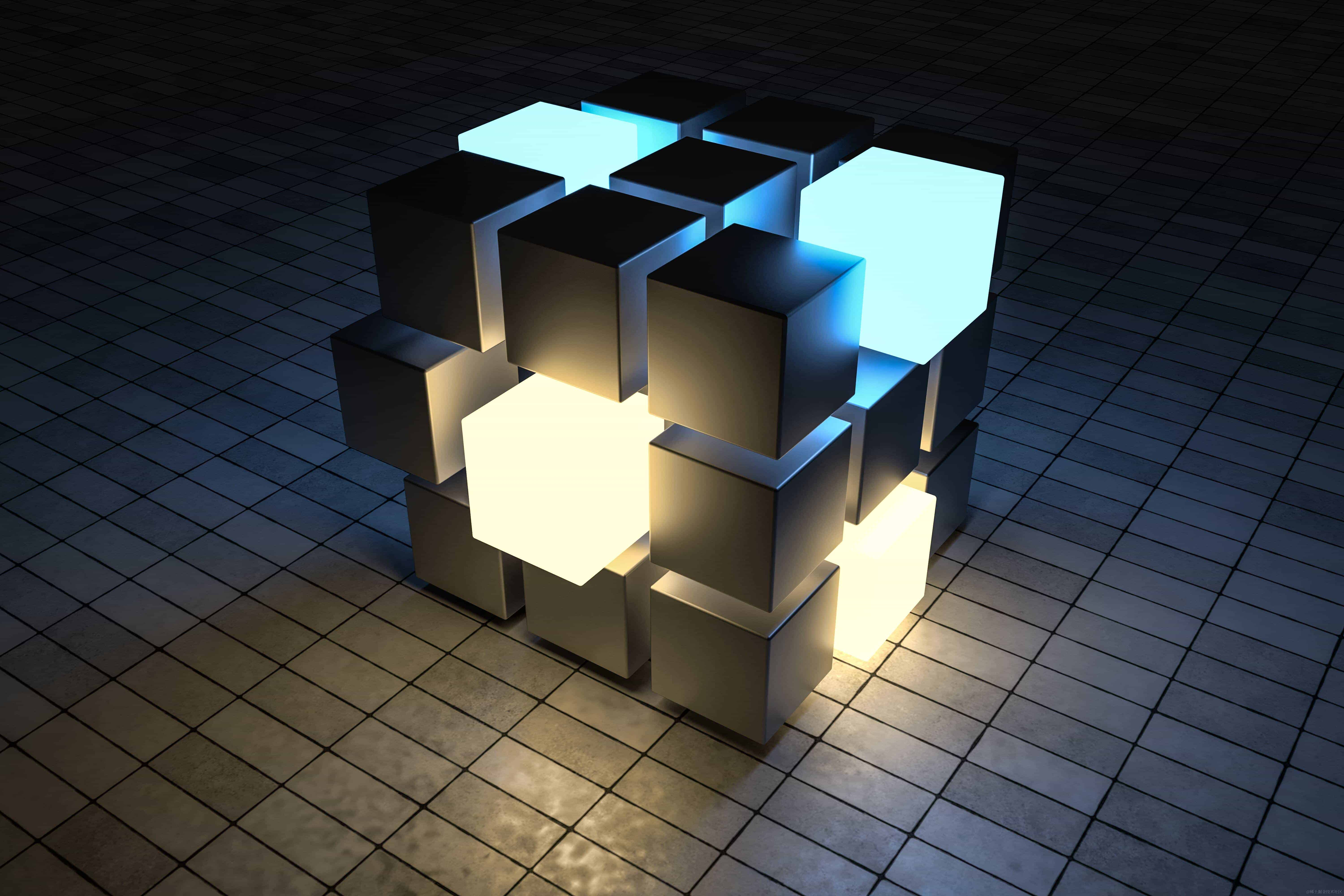返回
Flex 布局:深入剖析 Flutter 中的弹性布局系统
Android
2023-09-24 15:15:45
Flutter 中的 Flex 布局系统提供了一种灵活且强大的方式来管理屏幕上的控件布局。它使开发人员能够创建响应式应用程序,可以在各种屏幕尺寸和设备上美观地呈现。本文将深入剖析 Flex 布局系统,探讨其工作原理、优点以及如何有效利用它。
Flex 布局基础
Flex 布局采用基于盒子的模型,其中容器控件(称为 Flex)包含子控件(称为 Widget)。Flex 具有两个轴:主轴和交叉轴。主轴定义子控件在容器内排列的方向,而交叉轴则定义子控件的排列方式。
主轴方向
主轴方向可以通过 direction 属性设置,有两种选项:
- Axis.horizontal:将子控件水平排列。
- Axis.vertical:将子控件垂直排列。
交叉轴对齐
交叉轴对齐可以通过 crossAxisAlignment 属性设置,有以下选项:
- CrossAxisAlignment.start:将子控件对齐到交叉轴的起始边缘。
- CrossAxisAlignment.end:将子控件对齐到交叉轴的末尾边缘。
- CrossAxisAlignment.center:将子控件对齐到交叉轴的中心。
主轴对齐
主轴对齐可以通过 mainAxisAlignment 属性设置,有以下选项:
- MainAxisAlignment.start:将子控件对齐到主轴的起始边缘。
- MainAxisAlignment.end:将子控件对齐到主轴的末尾边缘。
- MainAxisAlignment.center:将子控件对齐到主轴的中心。
- MainAxisAlignment.spaceBetween:在子控件之间均匀分配剩余空间。
- MainAxisAlignment.spaceAround:在子控件周围均匀分配剩余空间。
- MainAxisAlignment.spaceEvenly:在子控件之间和周围均匀分配剩余空间。
尺寸和比例因子
可以通过 flex 属性设置子控件的大小。flex 属性指定子控件相对于其他子控件的大小比例。例如,如果一个子控件的 flex 属性设置为 2,而另一个子控件的 flex 属性设置为 1,则第一个子控件将占据两倍于第二个子控件的空间。
使用案例
Flex 布局系统在各种情况下都非常有用,包括:
- 创建响应式布局,可以适应不同的屏幕尺寸和方向。
- 布局列表和网格,确保子控件以一致的方式排列。
- 创建具有复杂布局的应用程序界面,例如表单、导航菜单和仪表盘。
最佳实践
有效利用 Flex 布局的最佳实践包括:
- 保持层次结构简单:避免创建嵌套复杂的 Flex 布局。
- 使用适当的容器控件:使用 Column 和 Row 控件来管理垂直和水平布局。
- 谨慎使用 flex 属性:过度的使用 flex 属性可能会导致不必要的复杂性和难以维护的布局。
- 进行彻底的测试:在各种屏幕尺寸和设备上测试 Flex 布局,确保其如预期的那样工作。
结论
Flutter 中的 Flex 布局系统是一个强大的工具,使开发人员能够创建响应式、可扩展且美观的用户界面。通过了解其工作原理、使用场景和最佳实践,开发人员可以利用 Flex 布局的优势来构建高性能、用户友好的应用程序。